个人 WPF+EF(DBFirst) 简单应用开发习惯及EF学习测试(备忘) -- 2
接上篇:个人 WPF+EF(DBFirst) 简单应用开发习惯及EF学习测试(备忘) -- 1
Step1 在主程序中设置连接数据库
从Model类库的 App.Config 把数据库字符串拷贝出来,放到主程序 App.Config 中:
<connectionStrings>
<add name="DBEntities" connectionString="metadata=res://*/EFDBFirstModel.csdl|res://*/EFDBFirstModel.ssdl|res://*/EFDBFirstModel.msl;provider=System.Data.SqlClient;provider connection string="data source=localhost;initial catalog=AdventureWorks2016;persist security info=True;user id=sa;MultipleActiveResultSets=True;App=EntityFramework"" providerName="System.Data.EntityClient" />
</connectionStrings>
注:此前从数据库中建立模型时选择的是:在数据库连接字符串里把密码隐藏,以后在应用中指定密码;所以此字符串中密码是不显示的;
在 主程序 App中设置这个完整的带密码的字符串,作为后续连接时使用:(后面直接用 App.DBConnectionString 这个静态字符串属性即可)
using System;
using System.Configuration;
using System.Data.Common;
using System.Data.Entity.Core.EntityClient;
using System.Windows; namespace WPF_EF_DBFirst
{
/// <summary>
/// Interaction logic for App.xaml
/// </summary>
public partial class App : Application
{
private static string _db_ConnectionString; /// <summary>
/// DB Connection String With Password
/// </summary>
public static string DBConnectionString
{
get
{
if (String.IsNullOrEmpty(_db_ConnectionString))
{
var originalConnectionString = ConfigurationManager.ConnectionStrings["DBEntities"].ConnectionString;
var entityBuilder = new EntityConnectionStringBuilder(originalConnectionString);
var factory = DbProviderFactories.GetFactory(entityBuilder.Provider);
var providerBuilder = factory.CreateConnectionStringBuilder();
providerBuilder.ConnectionString = entityBuilder.ProviderConnectionString;
providerBuilder.Add("Password", "Your Password");
_db_ConnectionString = providerBuilder.ToString();
}
return _db_ConnectionString;
}
}
}
}
Step2 做第一个Datagrid 显示数据的测试
在 MainWindow 窗口上放第一个测试按钮:
<Button x:Name="ListView" Content="列表显示" HorizontalAlignment="Left" Margin="10,10,0,0" VerticalAlignment="Top" Click="ListView_Click"/>
在 ListView_Click 事件中,打开准备要新建的 Win_ListView 测试窗口:
private void ListView_Click(object sender, RoutedEventArgs e)
{
Win_ListView win_ListView = new Win_ListView();
win_ListView.Owner = this;
win_ListView.ShowDialog();
}
新建一个 Win_ListView 测试显示窗口: (就放一个 TabControl 、一个DataGrid 和一个退回 按钮) (先准备测试显示 Person表里的人名数据)
<Window x:Class="WPF_EF_DBFirst.Win_ListView"
xmlns="http://schemas.microsoft.com/winfx/2006/xaml/presentation"
xmlns:x="http://schemas.microsoft.com/winfx/2006/xaml"
xmlns:d="http://schemas.microsoft.com/expression/blend/2008"
xmlns:mc="http://schemas.openxmlformats.org/markup-compatibility/2006"
xmlns:local="clr-namespace:WPF_EF_DBFirst"
mc:Ignorable="d"
Title="Win_ListView" Height="326.341" Width="455.122" Loaded="Window_Loaded" WindowState="Maximized">
<Grid>
<Grid.RowDefinitions>
<RowDefinition Height="257*"/>
<RowDefinition Height=""/>
</Grid.RowDefinitions>
<TabControl Margin="6,3,3,3">
<TabItem Header="Person">
<Grid Background="#FFE5E5E5">
<DataGrid Margin="3,3,3,3" x:Name="dg_Person" AutoGenerateColumns="False" IsReadOnly="True">
<DataGrid.Columns>
<DataGridTextColumn Binding="{Binding FirstName}" Header="FirstName" ElementStyle="{StaticResource DataGridTextCenter}"/>
<DataGridTextColumn Binding="{Binding MiddleName}" Header="MiddleName" ElementStyle="{StaticResource DataGridTextCenter}"/>
<DataGridTextColumn Binding="{Binding LastName}" Header="LastName" ElementStyle="{StaticResource DataGridTextCenter}"/>
</DataGrid.Columns>
</DataGrid>
</Grid>
</TabItem>
<TabItem Header="TabItem">
<Grid Background="#FFE5E5E5"/>
</TabItem>
</TabControl>
<Button x:Name="btBack" Content="Back" HorizontalAlignment="Right" Margin="0,3,3,0" Grid.Row="" VerticalAlignment="Top" Width="" Click="btBack_Click"/>
</Grid>
</Window>
Win_ListView中增加实体定义(简单测试就直接在本窗口内进行数据连接了)以及增加 2个事件处理:(一个是Windows Load 一个是 退出按钮);
using System.Linq;
using System.Windows;
using WPF_EF_DBFirst.Model; namespace WPF_EF_DBFirst
{
/// <summary>
/// Interaction logic for Win_ListView.xaml
/// </summary>
public partial class Win_ListView : Window
{
private DBEntities DB;
public Win_ListView()
{
InitializeComponent();
} private void Window_Loaded(object sender, RoutedEventArgs e)
{
DB = new DBEntities();
DB.Database.Connection.ConnectionString = App.DBConnectionString;
dg_Person.ItemsSource = DB.Person.ToList();
} private void btBack_Click(object sender, RoutedEventArgs e)
{
Close();
}
}
}
运行结果:
Step3 做一个出现异常的数据读取测试
在主窗口随便加个测试按钮,然后为按钮事件加上以下代码:
private void ListReadTest_Click(object sender, RoutedEventArgs e)
{
try
{
DBEntities DB = new DBEntities();
DB.Database.Connection.ConnectionString = App.DBConnectionString;
MessageBox.Show(DB.Address.First().AddressLine1);
}
catch (Exception ex)
{
MessageBox.Show(ex.Message);
}
}
非常简单的代码,就是直接读取 Address 表的第一条记录的 AddressLine1 列的数据;
直接运行,点击这个按钮后会弹出以下错误:
(Spatial types and functions are not available for this provider because the assmbly 'Microsoft.SqlServer.Types' version 10 or higher could not be found.)

觉得挺奇怪的,本机 是安装了 VS2017 + SQL Server 2016 的,为什么会出现这个错误;
同样,如果这个时候把 Bin目录 拷贝到其他PC运行,同样也会出现这个错误;(如果是SQL Server 2012 就不会有这个错误。)
具体原理确实不是很清楚。。。
个人通过查询参考相关帖子,然后用了以下解决方法:
在Model类库中对 数据库上下文类的构造函数中加入强制定义:(在本机上就可以直接执行,如果要发布到其他PC运行,则需要拷贝SQL Server 2016 对应的Microsoft.SqlServer.Types.dll 到应用程序根目录)

public DBEntities() : base("name=DBEntities")
{
SqlProviderServices.SqlServerTypesAssemblyName = "Microsoft.SqlServer.Types, Version=14.0.0.0, Culture=neutral, PublicKeyToken=89845dcd8080cc91";
}
注:这样做也有个小问题,好像每次如果数据库更新要刷新这个Model的时候,这行代码可能会自动消失,还要手动再拷贝进来;
这样就可以正确取出数据:
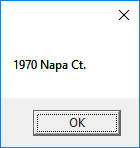
Step3
个人 WPF+EF(DBFirst) 简单应用开发习惯及EF学习测试(备忘) -- 2的更多相关文章
- JavaScript日历控件开发 C# 读取 appconfig文件配置数据库连接字符串,和配置文件 List<T>.ForEach 调用异步方法的意外 ef 增加或者更新的习惯思维 asp.net core导入excel 一个二级联动
JavaScript日历控件开发 概述 在开篇之前,先附上日历的代码地址和演示地址,代码是本文要分析的代码,演示效果是本文要实现的效果代码地址:https://github.com/aspwebc ...
- 8天掌握EF的Code First开发系列之2 简单的CRUD操作
本文出自8天掌握EF的Code First开发系列,经过自己的实践整理出来. 本篇目录 创建控制台项目 根据.Net中的类来创建数据库 简单的CRUD操作 数据库模式更改介绍 本章小结 本人的实验环境 ...
- 8天掌握EF的Code First开发系列之3 管理数据库创建,填充种子数据以及LINQ操作详解
本文出自8天掌握EF的Code First开发系列,经过自己的实践整理出来. 本篇目录 管理数据库创建 管理数据库连接 管理数据库初始化 填充种子数据 LINQ to Entities详解 什么是LI ...
- 8天掌握EF的Code First开发系列之2 Code First开发系列之领域建模和管理实体关系
本文出自8天掌握EF的Code First开发系列,经过自己的实践整理出来. 本篇目录 理解Code First及其约定和配置 创建数据表结构 管理实体关系 三种继承模式 本章小结 本人的实验环境是V ...
- 8天掌握EF的Code First开发系列之动手写第一个Code First应用
返回<8天掌握EF的Code First开发>总目录 本篇目录 创建控制台项目 根据.Net中的类来创建数据库 简单的CRUD操作 数据库模式更改介绍 本章小结 自我测试 上一篇<8 ...
- 8天掌握EF的Code First开发系列之5 视图、存储过程和异步API
本文出自8天掌握EF的Code First开发系列,经过自己的实践整理出来. 本篇目录 视图View 存储过程 异步API 本章小结 咱们接着上一篇继续深入学习,这一篇说说Entity Framewo ...
- jsp简单标签开发(一)
孤傲苍狼 @Override22 public void doTag() throws JspException, IOException {23 //得到代表jsp标签体的JspFragment24 ...
- javaweb学习总结(二十五)——jsp简单标签开发(一)
一.简单标签(SimpleTag) 由于传统标签使用三个标签接口来完成不同的功能,显得过于繁琐,不利于标签技术的推广, SUN公司为降低标签技术的学习难度,在JSP 2.0中定义了一个更为简单.便于编 ...
- WCF/WPF公司内部订餐程序开发
WCF/WPF公司内部订餐程序开发 (服务端篇) 上班的第一天,群里讨论关于订餐的问题,所以想到了要不要自己开发一个公司内部的订餐系统呢?方便公司内部员工的订餐,有了想法就简单的实践了下 . 实现还是 ...
随机推荐
- hibernate多生成一个外键以及映射文件中含有<list-index>标签
(原文地址: http://blog.csdn.net/xiaoxian8023/article/details/15380529) 一.Inverse是hibernate双向关系中的基本概念.inv ...
- java实现将包含多个<REC>的文件拆成若干只包含一个<REC>的文件
遍历文件夹里的文件,将包含多个<REC>的文件拆成若干只包含一个<REC>的文件 package com.prepub; import java.io.BufferedRead ...
- mysql-----04 多表查询
本节主要介绍mysql的多表查询(多表连接查询.复合条件查询.子查询) 一.多表连接查询 #重点:外链接语法 select 字段列表 from 表1 inner|left|right join 表2 ...
- 浅谈https和http2
最近被问到http2和https的相关知识,这是一篇补基础的博客: 首先想说下https 什么是https https的主要用处: - 建立信息安全通道,保证数据传输的安全 - 确保网站的真实性,防止 ...
- 利用ELK分析Nginx日志
本文以api.mingongge.com.cn域名为测试对象进行统计,日志为crm.mingongge.com.cn和risk.mingongge.com.cn请求之和(此二者域名不具生产换环境统计意 ...
- 学习一下sticky-footer
什么是sticky-footer? 当页面长度不够长的时候,页脚粘贴在视窗底部:如果页面足够长时页脚会被内容向下推送. 实现方式: 1.负margin布局方式 给内容div加一个父div,设置父div ...
- Android面试准备20190422
1.即时推送原理,采用的push推送模式,保持一个长连接,服务端和客户端连接后不再断开.所谓长连接,即是在一个TCP上可以连续发送多个数据包,在TCP连接保持期间,如果没有数据包发送,需要双方发送检测 ...
- OkHttp的get和post请求
OkHttp的get.Post 由于没有看过书籍,不能将理论正确的描述出来,只能根据自己的理解,带大家认识下java开发下的OkHttp的get和post两种请求方式. 依赖的包为:okio-1.15 ...
- 7.Redis主线程阻塞原因
7.Redis主线程阻塞原因7.1 发现阻塞7.2 内在原因7.2.1 API或数据结构使用不合理7.2.2 CPU饱和7.2.3 持久化阻塞7.3 外在原因7.3.1 CPU竞争7.3.2 内存交换 ...
- Bar 柱状图
1.生成基本图形 向上向下分别生成12个数据,X为 0 到 11 的整数 ,Y是相应的均匀分布的随机数据. 使用的函数是plt.bar,参数为X和Y: import matplotlib.pyplot ...
